Επισκευή Windows 11 μέσω Update
Ανοίγουμε τις ρυθμίσεις των Windows 11 (δεξί κλικ στην Έναρξη), και από το Σύστημα επιλέγουμε την Αποκατάσταση.
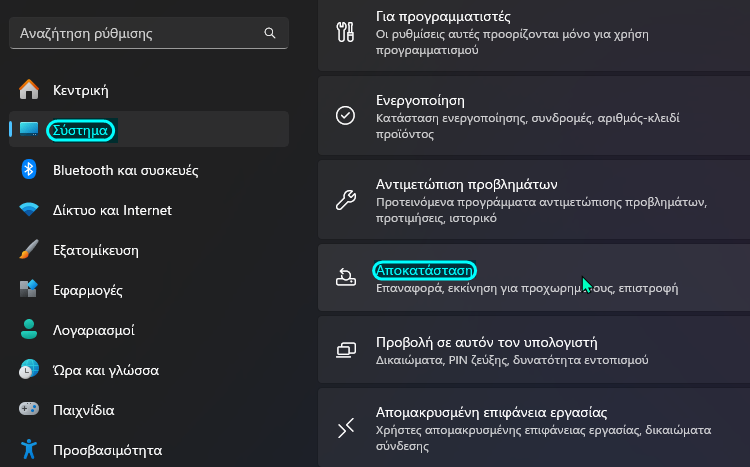
Στην επόμενη καρτέλα, θα δούμε τη νέα επιλογή Επιδιόρθωση προβλημάτων με τη χρήση Windows Update. Κατόπιν, απλά πατάμε στην Άμεση επανεγκατάσταση.
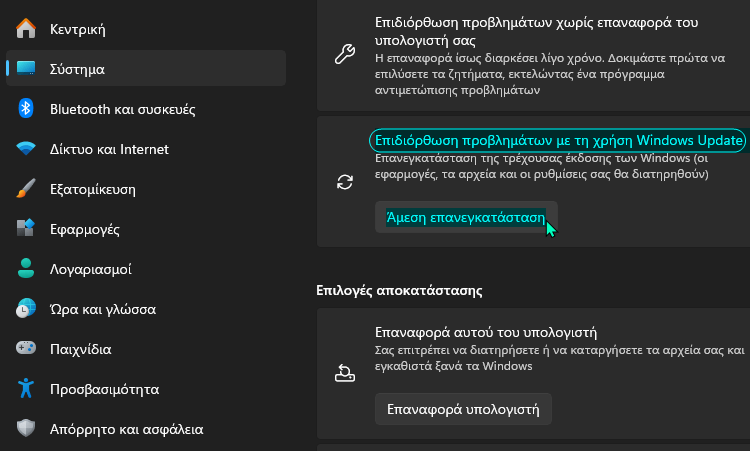
Θα μας εμφανιστεί ένα αναδυόμενο παράθυρο επιβεβαίωσης. Μπορούμε να επιλέξουμε το πλαίσιο δίπλα στην επιλογή Αυτόματη επανεκκίνηση, σε περίπτωση που δεν θα παραμείνουμε στο PC για να παρακολουθούμε τη διαδικασία. Τέλος, κάνουμε κλικ στο OK.
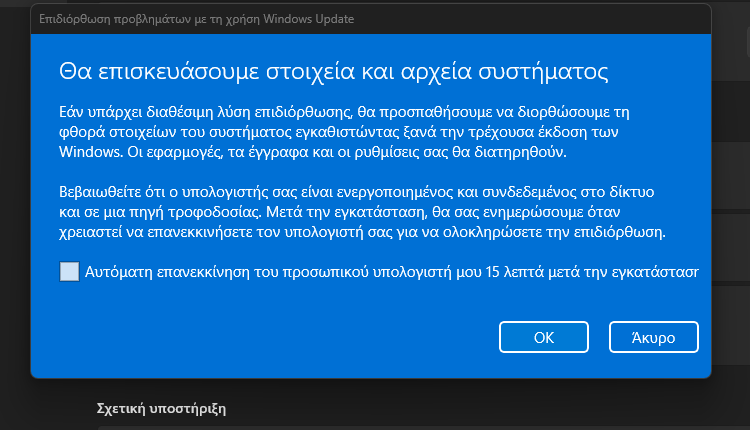
Μόλις ολοκληρώσουμε αυτά τα βήματα, το Windows Update θα πραγματοποιήσει λήψη των αρχείων εγκατάστασης για την ίδια έκδοση των Windows που είναι εγκατεστημένη στον υπολογιστή μας. Θα δούμε αυτή τη διαδικασία ως “Windows 11, version 23Η2 (έκδοση επιδιόρθωσης)”.
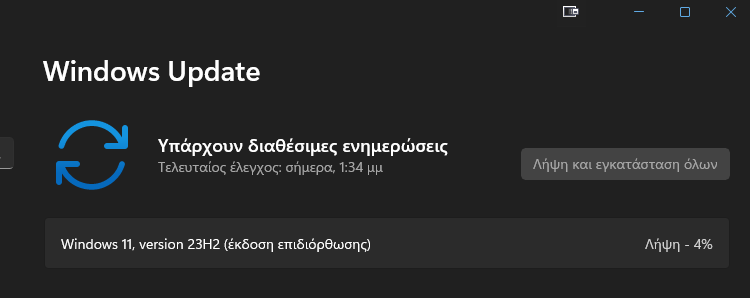
Στη συνέχεια, θα προχωρήσει σε επανεγκατάσταση για την επιδιόρθωση στοιχείων και αρχείων συστήματος, διατηρώντας παράλληλα άθικτα τα αρχεία, τις εφαρμογές, και τις ρυθμίσεις μας.
Σε περίπτωση που δούμε κωδικός σφάλματος (0x80246007), δεν υπάρχει ανησυχία. Απλά, ίσως χρειαστεί να κάνουμε επανεκκίνηση του συστήματος και ξανά τη διαδικασία από την αρχή.
Τέλος, πρέπει να αναφέρουμε ότι για να προχωρήσουμε στην απόλυτη επισκευή Windows 11 με αυτή την εύκολη και γρήγορη μέθοδο, απαιτείται να έχουμε πλήρως ενημερωμένο το λειτουργικό με το Moment 5 update και άνω.
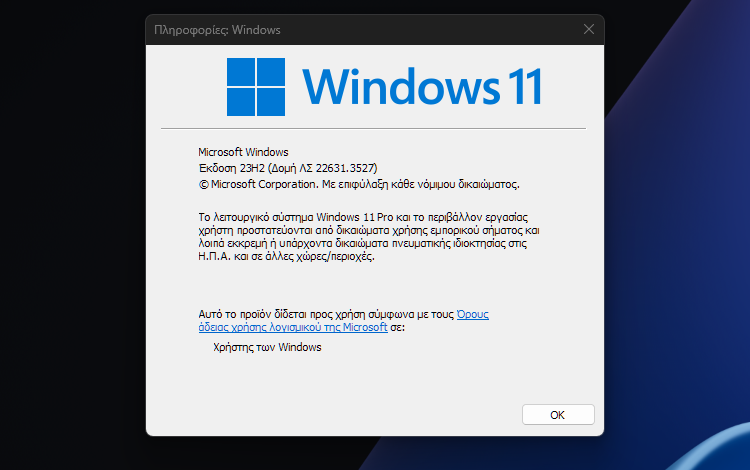
Επίσης, αυτή η μέθοδος λειτουργεί μόνο σε υπολογιστές που πληρούν τις επίσημες απαιτήσεις συστήματος των Windows 11. Δυστυχώς, σε μη συμβατό PC ενδέχεται να μην μας λειτουργήσει.
Θα μας εμφανιστεί είτε “Αυτή η επιλογή δεν είναι διαθέσιμη αυτήν τη στιγμή”, είτε το μήνυμα που ειδοποιεί ότι το σύστημα δεν πληροί τις απαιτήσεις.
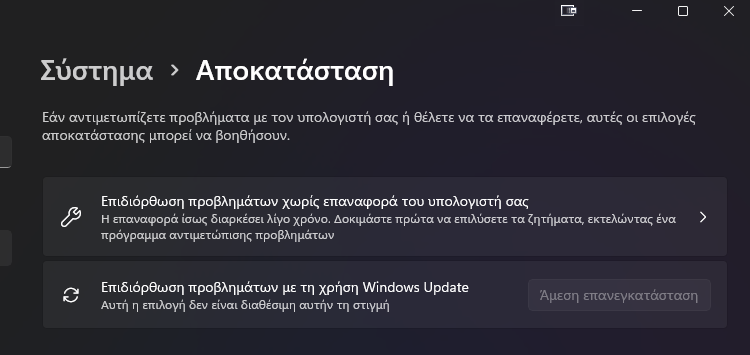
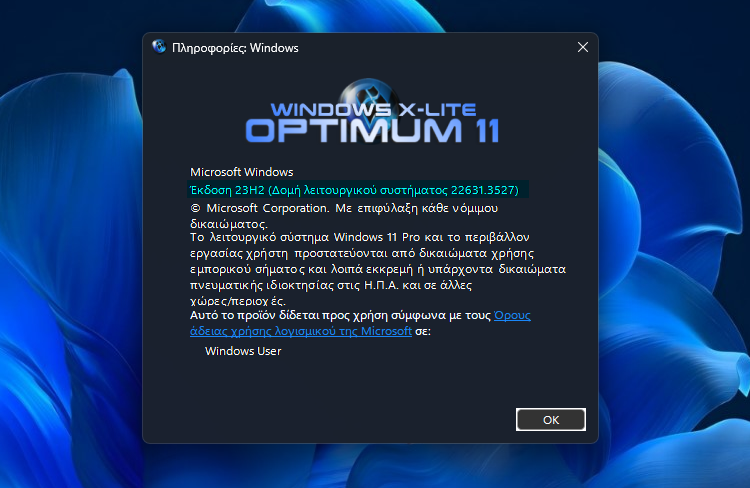
Τέτοιου είδους τροποποιημένα ISO είναι μια νόμιμη διαδικασία την οποία ενθαρρύνει και η ίδια η Microsoft.

